4 způsoby, jak obnovit trvale smazané fotografie z iPhone
Více fotím telefonem, než telefonuji. Je pravděpodobné, že jste na tom stejně. iPhone obsahuje neuvěřitelné fotoaparáty a vytváří pohodlná fotoalba.
Ale toto pohodlí může vést k problémům. Je příliš snadné náhodně klepnout na ikonu koše nebo smazat špatnou fotografii. Fotografie obsahují vzácné vzpomínky a jejich ztráta může být zneklidňující. Mnozí z nás jsou ochotni zaplatit peníze, aby získali zpět své nejcennější fotografie.
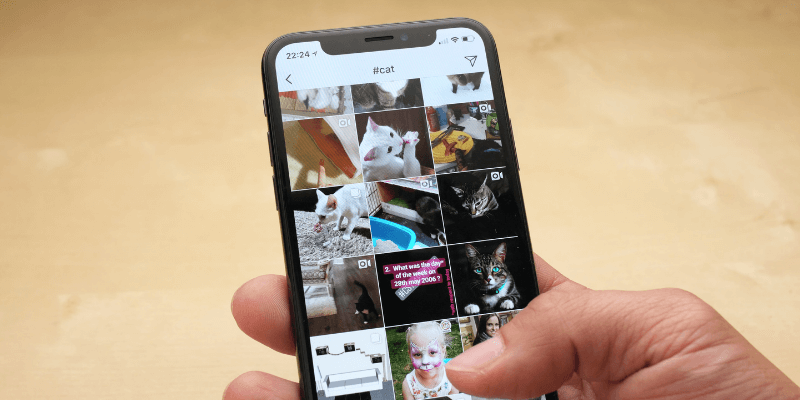
Naštěstí, pokud si svou chybu uvědomíte zhruba do měsíce, řešení je snadné a my vám ukážeme, jak na to. Poté již neexistují žádné záruky – ale software pro obnovu dat nabízí dobrou šanci na záchranu vašich fotografií, videí a dalšího.
Tady je co dělat.
Obsah
Nejprve dvakrát zkontrolujte, zda jsou fotografie trvale smazány
Možná budete mít štěstí – nebo budete jen dobře připraveni – a budete mít snadný způsob, jak své fotografie získat zpět. To platí zejména, pokud jste je nedávno nebo pravidelně zálohovali telefon.
Nedávno smazané fotografie
Když své fotografie smažete, aplikace Fotky na iPhonu je ve skutečnosti uchová až čtyřicet dní. . . jen pro případ. Najdete je ve spodní části stránky Alba.
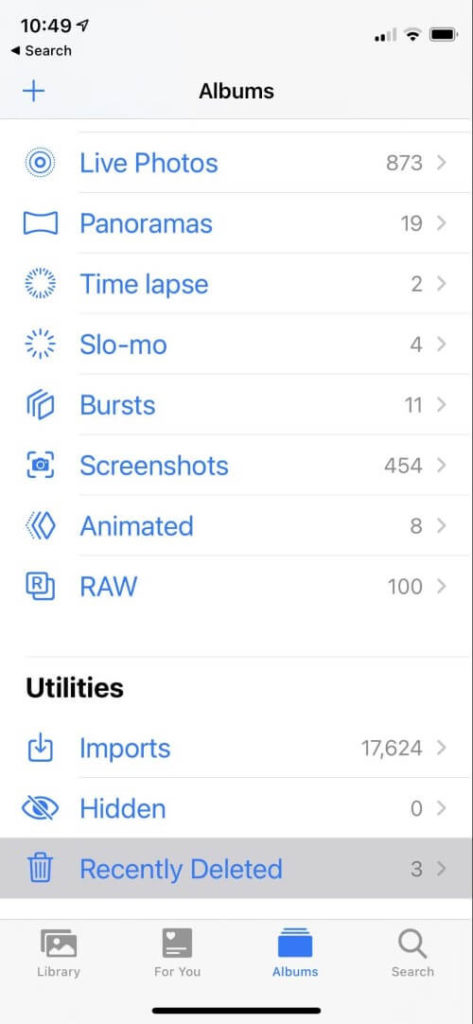
Zobrazte fotografii, kterou chcete získat zpět, a klikněte Zotavit se. Zde je příklad z mého vlastního telefonu: rozmazaný pohled na prsty, které ve skutečnosti nechci zpět.

Zálohy iCloud a iTunes
Pokud je váš iPhone pravidelně zálohován, můžete mít stále kopii této fotografie. Může k tomu dojít při automatickém zálohování na iCloud každou noc nebo při připojení zařízení k portu USB počítače.
Bohužel obnovením této zálohy se normálně přepíše vše v telefonu. Ztratíte všechny nové fotografie, které jste od zálohování pořídili, a také další dokumenty a zprávy. Potřebujete lepší způsob.
To znamená, že použijete jednu z aplikací pro obnovu dat, které popíšeme v další části. Postup podrobně vysvětlujeme v našem článku Jak obnovit smazané fotografie z iCloudu.
Jiné zálohy
Spousta webových služeb nabízí automatické zálohování fotografií vašeho iPhone. Pokud některý z nich použijete, můžete tam najít kopii své smazané fotografie. Patří mezi ně Dropbox, Fotky Google, Flickr, Snapfish, Prime Photos od Amazonu a Microsoft OneDrive.
Získejte své fotografie zpět pomocí softwaru pro obnovu dat
Software pro obnovu dat dokáže skenovat a zachránit ztracená data z vašeho iPhone, včetně fotografií, videí, kontaktů, poznámek, hudby a zpráv. Neexistuje žádná záruka, že budete úspěšní. Při dalším používání budou smazané fotografie nakonec přepsány novými.
V tomto jsem testoval deset různých aplikací pro obnovu Nejlepší iPhone software pro obnovu dat zátah. Pouze čtyři z nich dokázali obnovit fotografii, kterou jsem smazal. Tyto aplikace byly Aiseesoft FoneLab, TenorShare UltData, Wondershare Dr.Fone a Cleverfiles Disk Drill.
Stojí mezi 50 a 90 dolary. Některé jsou předplacené služby, zatímco některé lze zakoupit přímo. Pokud si svých fotografií ceníte, jsou to dobře vynaložené peníze. Naštěstí můžete spustit bezplatnou zkušební verzi každé z těchto aplikací a zjistit, zda dokážou najít vaše ztracené fotografie, než zaplatíte.
Všimněte si, že tyto aplikace běží na vašem Macu nebo PC, nikoli na vašem iPhone. Chcete-li provést kouzlo, musíte telefon připojit k počítači pomocí nabíjecího kabelu USB-to-Lightning.
Zde jsou kroky, které je třeba dodržet pomocí každé z těchto aplikací k záchraně smazaných fotografií.
1. Aiseesoft FoneLab (Windows, Mac)
Aiseesoft FoneLab je skvělou volbou pro většinu uživatelů. Je poměrně rychlý a úspěšně obnovil smazanou fotku, když jsem to testoval. Verze pro Mac stojí 53.97 $; Uživatelé Windows zaplatí 47.97 $. Jako většinu softwaru pro obnovu můžete aplikaci nejprve vyzkoušet a před zaplacením zjistit, zda dokáže najít vaše ztracené fotografie.
Jak to použít:
Nejprve spusťte FoneLab na vašem Macu nebo PC a vyberte iPhone Data Recovery.

Poté připojte telefon pomocí nabíjecího kabelu USB a klikněte Spustit skenování.
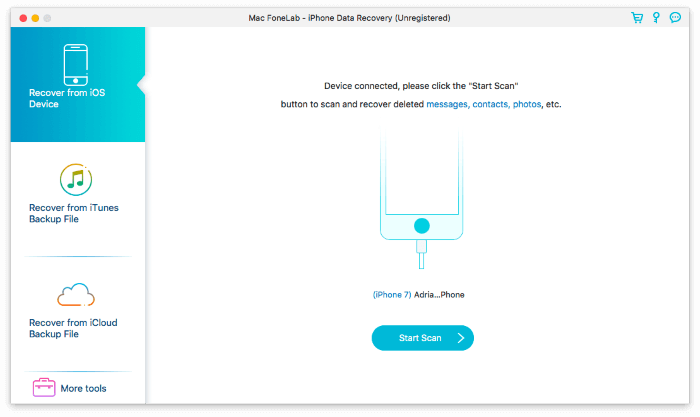
Aplikace vyhledá všechny typy ztracených a smazaných položek, včetně fotografií. Když jsem aplikaci testoval, trvalo to necelou hodinu.
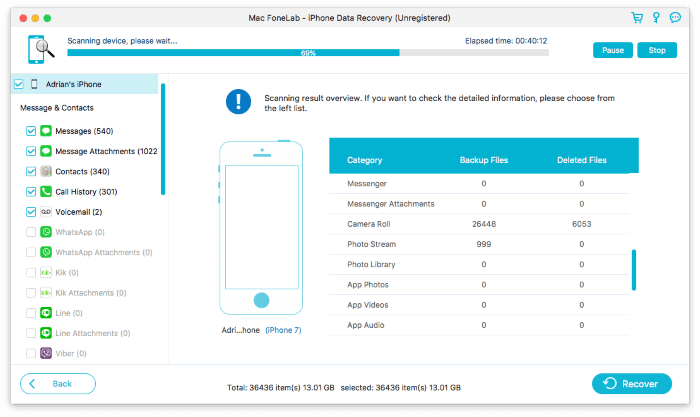
Vyberte požadované fotografie a klikněte Zotavit se.
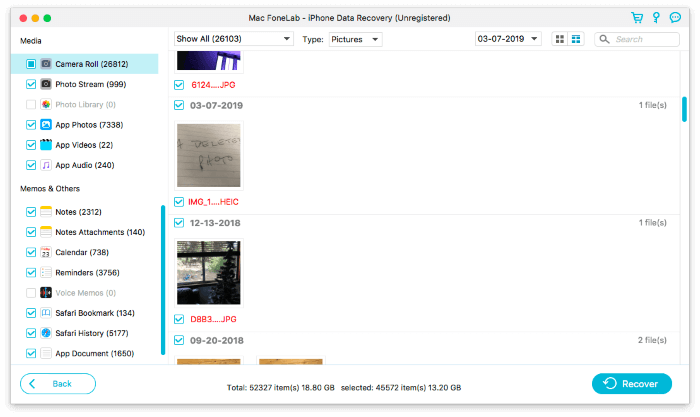
Pokud je seznam tak dlouhý, že je obtížné najít ty, které chcete, můžete jej zúžit tak, že zobrazíte pouze fotografie, které byly smazány. Odtud je můžete seskupit podle data, kdy byly upraveny.
Tenorshare UltData je další solidní volbou pro obnovu fotografií. Můžete si předplatit za 49.95 $/rok na Windows nebo 59.95 $/rok na Macu. Můžete si také zakoupit doživotní licenci za 59.95 $ (Windows) nebo 69.95 $ (Mac).
Chcete-li aplikaci používat, spusťte UltData na počítači Mac nebo PC a připojte telefon pomocí nabíjecího kabelu USB. V části „Podpora pro obnovení smazaného typu souboru“ zaškrtněte Fotky a všechny další typy souborů, které potřebujete obnovit. Klikněte Spustit skenování.
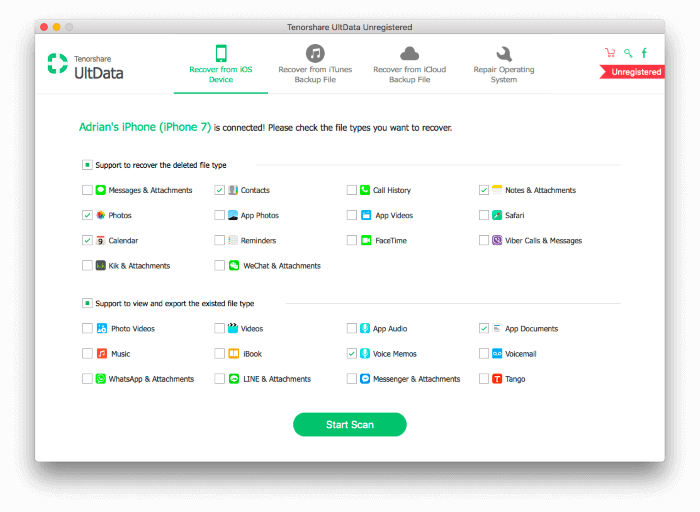
Aplikace začne analyzovat vaše zařízení. Když jsem aplikaci testoval, proces trval necelou minutu.
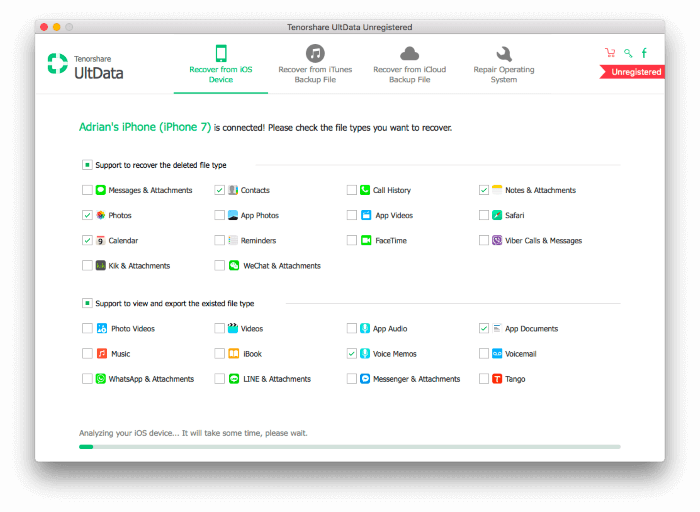
Poté bude skenovat smazané soubory. Můj test trval méně než hodinu.
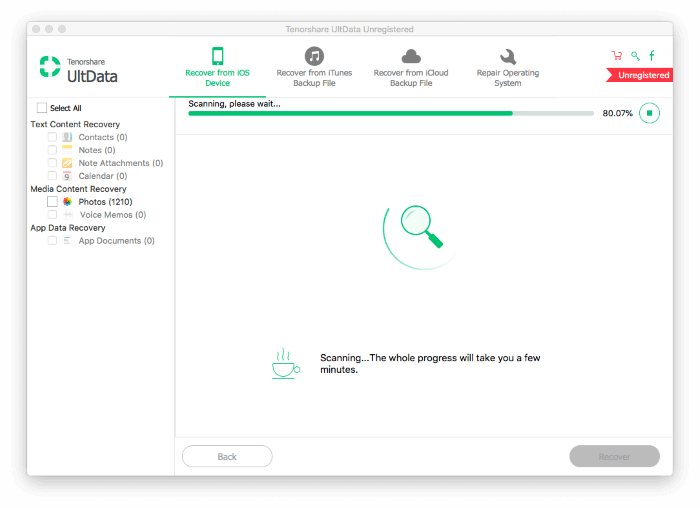
Ke konci skenování můžete začít prohlížet soubory a vybrat ty, které chcete obnovit.
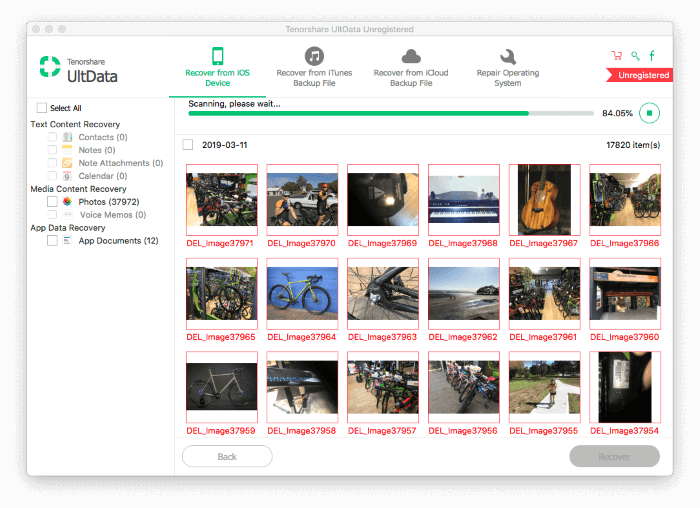
Po dokončení skenování se ujistěte, že jsou vybrány všechny požadované fotografie, a poté klikněte Zotavit se. Chcete-li zúžit výsledky, můžete uvést pouze soubory, které byly odstraněny, a seskupit je podle data, kdy byly upraveny.
Wondershare Dr.Fone je komplexnější aplikace. Poskytuje více funkcí, ale také skenuje výrazně pomaleji než jiné aplikace. Předplatné vás bude stát 69.96 $/rok. Více se dozvíte v našem Recenze Dr.Fone.
Zde je návod, jak obnovit fotografie. Nejprve spusťte aplikaci na počítači Mac nebo PC a připojte telefon pomocí nabíjecího kabelu USB. Klikněte Zotavit se.
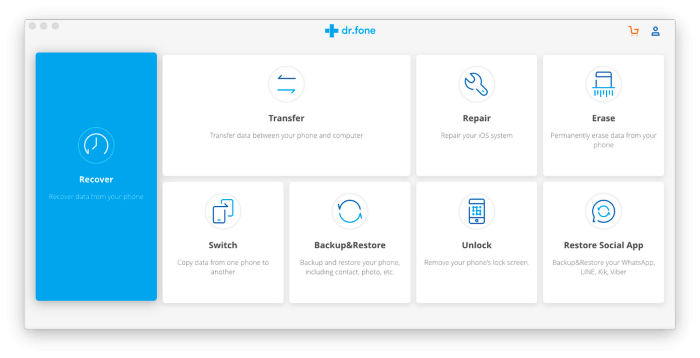
vybrat Fotky a další typy obsahu, který chcete obnovit, a potom klepněte na Spustit skenování. Buď trpělivý. Když jsem aplikaci testoval, skenování trvalo asi šest hodin, i když jsem skenoval více než jen fotografie. Čím méně kategorií vyberete, tím rychlejší bude skenování.
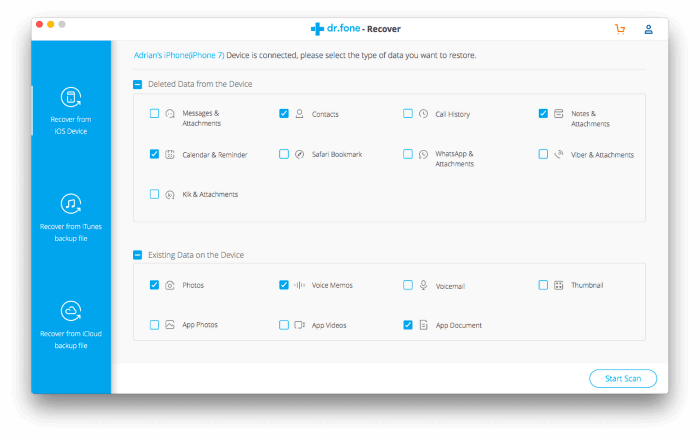
Po skenování vyberte fotografie, které chcete obnovit, a klikněte Exportovat do Mac. Pomocí této aplikace je není možné obnovit přímo do telefonu.
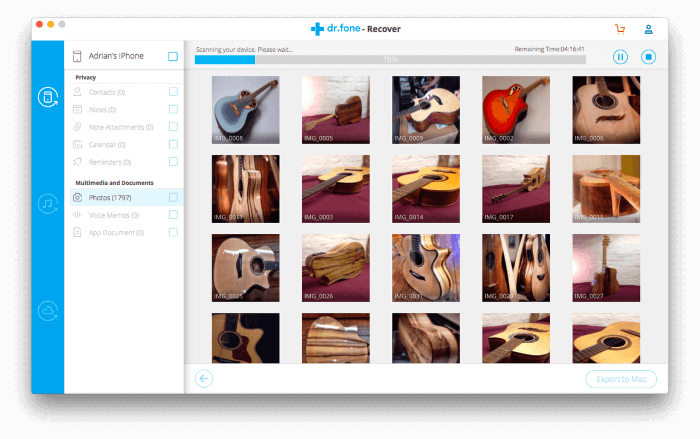
4. Cleverfiles Disk Drill (Windows, Mac)
Chytré soubory Disk Drill je primárně aplikace pro obnovu ztracených dat na vašem Macu nebo PC — ale naštěstí podporuje i iPhony. Můžete si předplatit za 89 $/rok nebo získat doživotní licenci ve výši 118 $. Více se můžete dozvědět v našem Recenze diskové vrtačky, i když se tato recenze zaměřuje spíše na obnovu dat z počítačů než z telefonů.
Spusťte Disk Drill na počítači Mac nebo PC a poté připojte telefon pomocí nabíjecího kabelu USB. V části Zařízení iOS klikněte na Zotavit se vedle názvu vašeho iPhone.

Disk Drill vyhledá v telefonu ztracené soubory. Když jsem aplikaci testoval, skenování trvalo něco málo přes hodinu.

Najděte a vyberte své fotografie a poté klikněte Obnovit. V mém případě to znamenalo probírat se desítkami tisíc obrázků. Funkce vyhledávání vám může pomoci zúžit seznam.
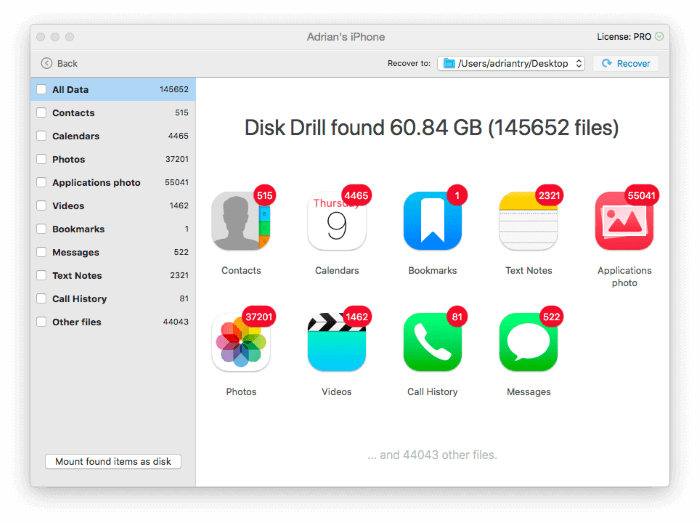
Co byste tedy měli dělat?
Pokud jste nějakým způsobem smazali nějaké fotografie ze svého iPhone, nejprve zkontrolujte, zda nejsou trvale smazány. Podívejte se do svého alba „Nedávno smazáno“ a prozkoumejte, zda vaše fotografie mohou ještě někde existovat v záloze.
Pokud ne, je čas zkusit štěstí se softwarem pro obnovu dat. Počkejte, až budete mít trochu času a čistou hlavu – může to trvat hodiny.
Pokud byste chtěli další podrobnosti o různých způsobech, jak může software pro obnovu dat pomoci, přečtěte si náš článek Nejlepší iPhone software pro obnovu dat. Obsahuje přehledné tabulky funkcí, které každá aplikace nabízí, a podrobnosti z mých vlastních testů. To zahrnuje dobu trvání každého skenování, počet souborů umístěných každou aplikací a typy dat, která úspěšně obnovila.
Také číst
- Jak opravit chyby paměťové karty SD: The Ultimate Guide
- Jak stáhnout všechny fotografie z Facebooku
- Jak nahrávat obrazovku na vašem iPhone nebo iPad
- Jak vymazat úložiště „System Data“ na Macu
- Jak odstranit duplicitní fotografie na iPhone pomocí Gemini Photos
- Jak vyprázdnit koš nebo obnovit smazané položky na iPadu
poslední články